联想拯救者r7000u怎么进入bios设置u盘启动?下载
联想拯救者r7000u怎么进入bios设置u盘启动?很多用户想要通过u盘方式来重装系统,但是都不知道bios设置u盘启动的方法,那么本期的重装教程内容,就来和大伙分享联想拯救者r7000u进入bios设置u盘启动的详细步骤,希望能够帮助各位解决问题。
设置方法教学
1、开机一直按F2或(FN+F2)进入BIOS设置界面,按→方向键切换到Security,知识兔选择Secure Boot回车设置成Disabled。
注:按如果知识兔Security选项下没有Secure Boot选项,看下是否有“clear intel PTT Key”选项,如果知识兔有进入回车选选择“yes”清除ppt key,否则无法安装系统后无法引导启动。
2、转到Exit,把OS Optimized Defaults设置为Disabled或Other OS。
3、知识兔选择Load Default Settings回车加载设置,加载默认设置之后,部分机型需要先按F10保存重启再按F2进入BIOS继续下面的设置。
4、切换到Boot,把Boot Mode从UEFI改成Legacy Support。
5、再把Boot Priority设置成Legacy First,按F10弹出窗口选择yes回车。
6、插入制作好的U盘启动盘,重启按F12或FN+F12调出启动管理对话框,知识兔选择USB HDD识别到U盘启动进入PE,回车。
下载仅供下载体验和测试学习,不得商用和正当使用。
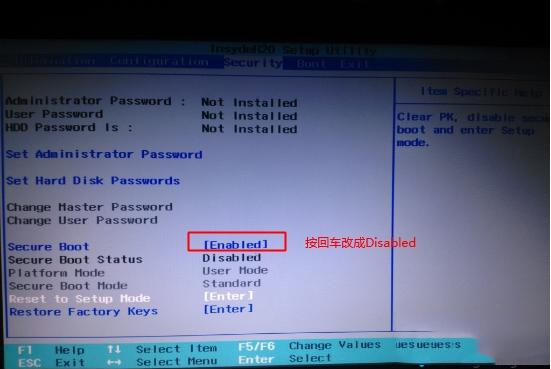
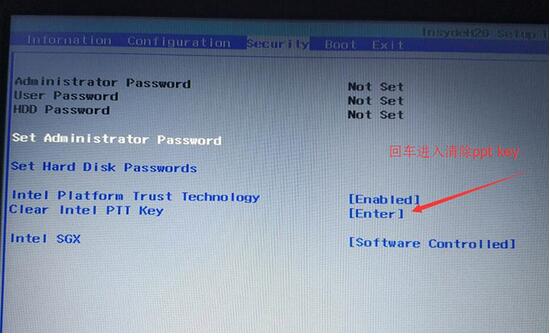
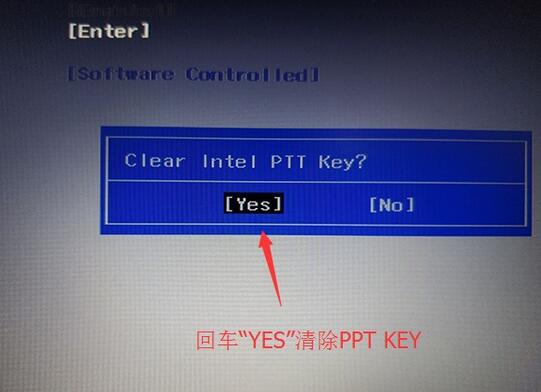
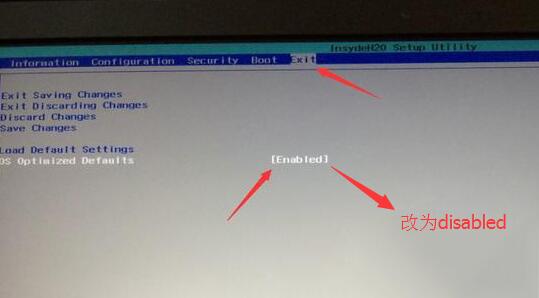
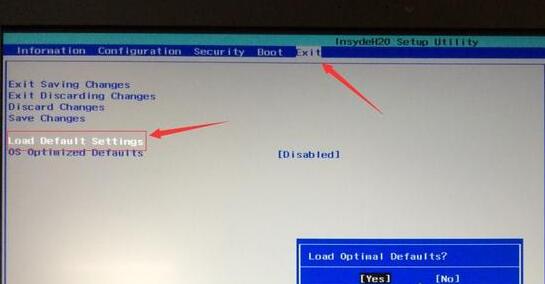
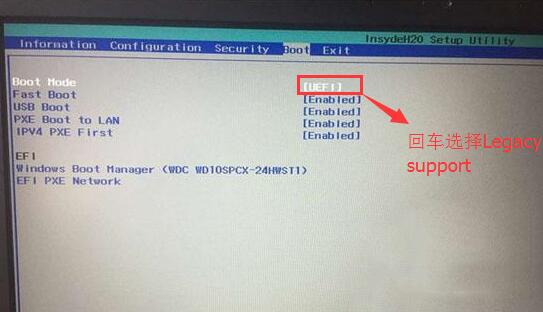
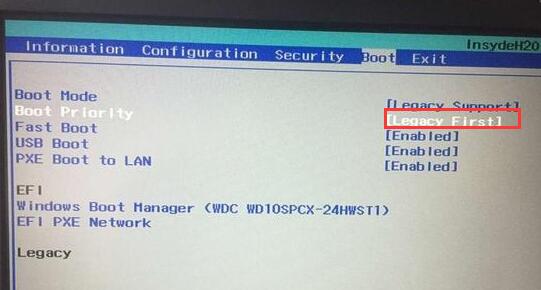
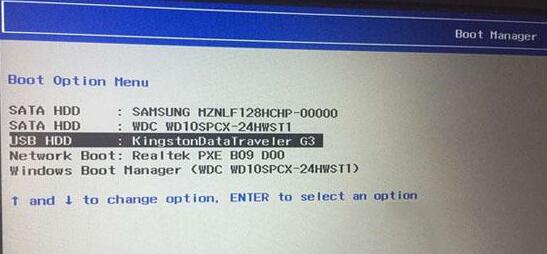

![PICS3D 2020破解版[免加密]_Crosslight PICS3D 2020(含破解补丁)](/d/p156/2-220420222641552.jpg)



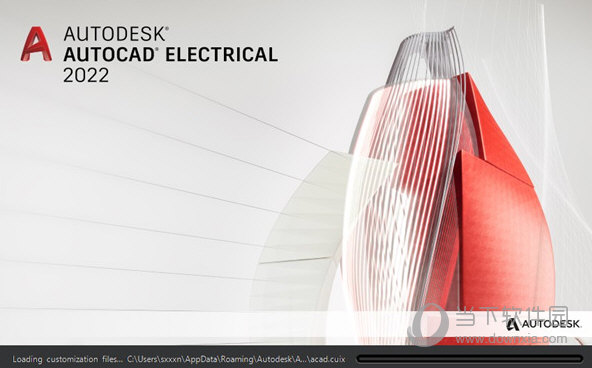


![[Mac] Resolutionator 分辨率调整软件下载](https://www.xxapp.net/wp-content/uploads/2023/08/202308062003387.png)